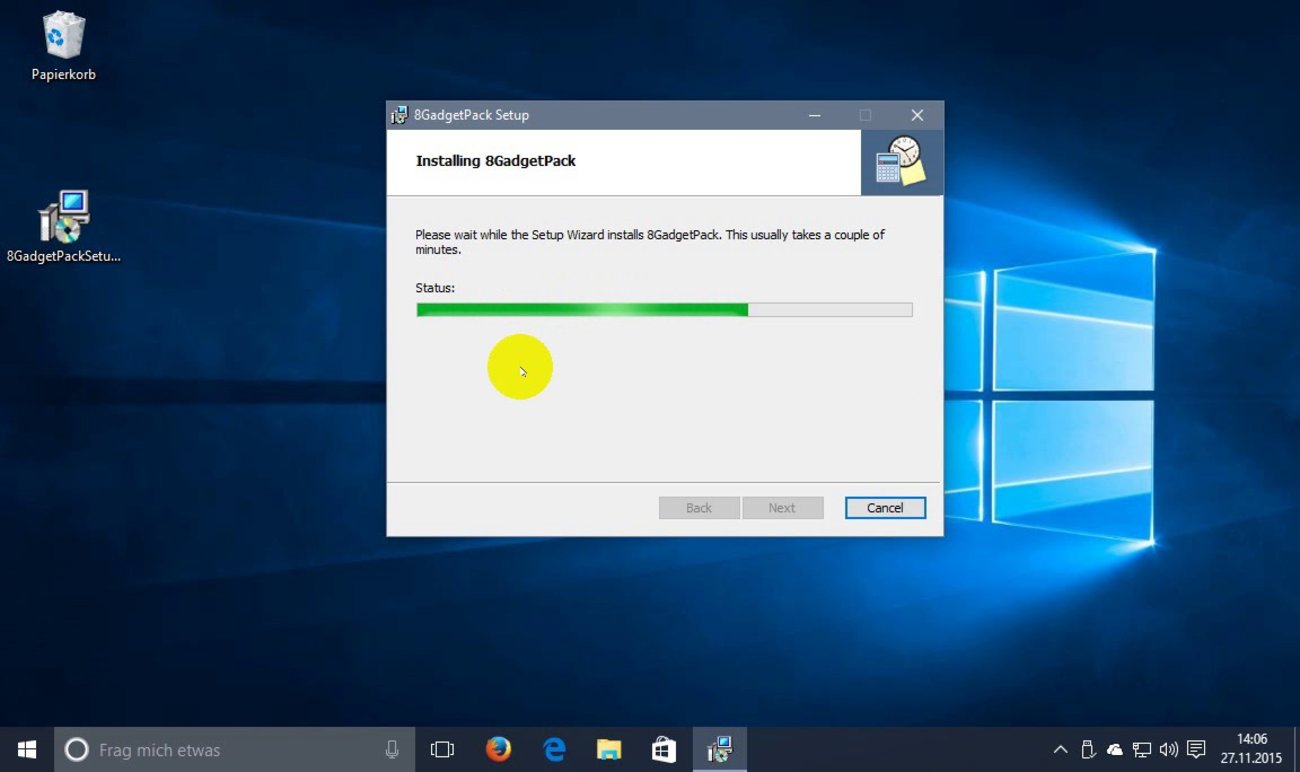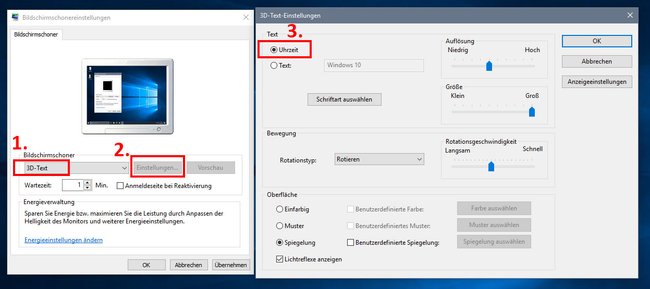Ihr könnt in Windows 7, 8 und 10 eine Uhr als Bildschirmschoner einrichten, ohne zusätzliche Bildschirmschoner oder Software installieren zu müssen. Wir zeigen, wie das geht.
Wer einen Bildschirmschoner einrichtet, will häufig einfach nur die Uhrzeit anzeigen lassen. Das geht in Windows 7, 8 und 10 sogar ohne Zusatzprogramme.
Uhr als Bildschirmschoner einrichten (ohne Zusatzprogramme)
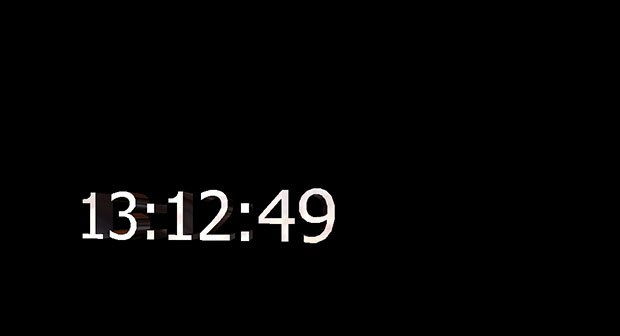
Diese Anleitung funktioniert für Windows 7, 8 und Windows 10:
- Drückt die Tastenkombination Windows + R.
- Kopiert nun folgenden Befehl, fügt ihn in den Ausführen-Dialog ein und bestätigt mit der Eingabetaste:
rundll32.exe shell32.dll,Control_RunDLL desk.cpl,,1 - Nun öffnen sich sofort die Bildschirmschoner-Einstellungen.
So stellt ihr die Uhr als Bildschirmschoner ein. - Wählt im Dropdown-Menü unter Bildschirmschoner den Eintrag 3D-Text aus.
- Klickt daneben auf den Button Einstellungen.
- Wählt im neuen Fenster links oben die Option Uhrzeit aus.
- Darunter könnt ihr die Schriftart der Digitalanzeige ändern.
Außerdem lässt sich noch das Aussehen und die Bewegung der Uhr einstellen:
- Ändert dazu die Regler bei Größe und Rotationsgeschwindigkeit. Außerdem könnt ihr den Rotationstyp auswählen. Leider konnten wir die Bewegung der Uhr nicht komplett deaktivieren, aber man kann es fast erreichen, wenn man die Geschwindigkeit auf das Minimum stellt.
- Unten könnt ihr die Oberfläche der Digitaluhr als einfarbig, als Muster oder als Spiegelung festlegen.
- Wenn ihr Einfarbig wählt und ein Häkchen bei Benutzerdefinierte Farbe setzt, könnt ihr eine eigene Farbe der Uhr bestimmen.
Wenn ihr fertig seid, klickt ihr auf OK. Unter dem Button Anzeigeeinstellungen lässt sich bei Bedarf noch Hardware-3D-Rendering deaktivieren. Das sollte aber nur in Ausnahmen nötig sein.
Hat dir der Beitrag gefallen? Folge uns auf WhatsApp und Google News und verpasse keine Neuigkeit rund um Technik, Games und Entertainment.